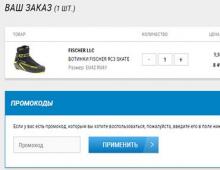Uus Google AdWordsi liides. Üksikasjalik Google AdWordsi juhend (Google reklaamid) algajatele: kuidas luua kontekstuaalne reklaam vana Google AdWordsi liidese
31. augustil toimus veebiseminar ajakohastatud Google AdWordsi liideses. Vanemate toodete spetsialist ja lahendused Google Ilya Sidorov Põletati peamised uuendused ja muudatused, mis puudutasid kontekstuaalse reklaami teenust. Webinari rekordi saab vaadata link Ja selles artiklis tutvuge selle peamise pigistamisega.
Google ei seisa ja areneb ülejäänud tehnoloogilise maailmaga. Viimase kahe aasta jooksul testitud arendajad testitud kasutajatele uuendatud disain paljudes nende toodete - Tag Manager., Google Analytics., Firebase Analytics., Google AdWords. Muu.


Navigation menüü (Funktsioonid, mis olid varem horisontaalses menüüs, on nüüd vertikaalsed), kohandatud armatuurlauad, laadimisvahendid, pehmem ja meeldiv värvipalett - kõik see, vastavalt Google'ile kiirendab ja lihtsustab tööd oma teenustega.
Teine põhjus, miks kõik need muutused toimunud ja Google AdWords on funktsionaalne piirangud pandud vana tuttava disain. Arvestades uusi uusi seadeid ja täiendusi, muutusid arendajad keerulisemaks ja raskemaks. "Lisa" need praeguses liides. Ta sai halvenenud.
Globaalse värskenduse tulemusena (viimane AdWordsi oli 8 aastat tagasi), saime kaasaegse, kiire ja intuitiivse liidese. Ja alates 2017. aasta algusest sai see paljudele beeta-versiooni reklaamidele kättesaadavaks. Saate vahetada vanade ja uute AdWordsi disaini vahel kuni käesoleva aasta lõpuni:
- vana uue või läbi "Gears":

Lülita vana uue Google AdWordsi liidese
- uus kuni vana:

Uue Google'i AdWordsi liidese vahetamine
Muudatused mõjutasid ainult välise liidese, materjali toimetaja või API redaktoris jääb samaks.
Kõik menüüd liiguvad ülevalt vasakule. Esimene aken, mis avaneb pärast AdWordsi.Google.com laadimist "Ülevaade". Siin on esitatud põhiteave valitud kampaaniate kohta graafikute, tabelite ja diagrammide kujul teatud aja jooksul. Tänu sellele kaardistamisele võivad Metrics turundajad viivitamatult reageerida peamistele muudatustele reklaami.

Uus Google AdWordsi liides - ülevaade
Äärmuslikes vasakus menüüdes on saadaval lisatud / peatatud / kaugkampaaniad. On võimalus valida tüübi järgi - kampaaniad otsinguvõrgus, CCM-i kampaaniad, kaubanduskampaaniad jne. Vajadusel saab neid peita.

Peatatud ja kaugkampaaniad
Nagu praeguses liides vahekaardil "Optimeerimine" AdWords pakub reklaamijaid erinevaid samme reklaamikampaaniate parandamiseks. Näiteks lisage uus märksõnad, Reklaamide laiendamine või sihtmärkide strateegia muutmine.

Uus Google AdWordsi liidese - optimeerimine
Paljud kasutajad kaebasid, et sülearvuti ekraani, mobiilseadmete, personaalarvutite või tablettide erinevate diagonaalide veerud ei sobinud täisekraaniga. Ja ma pidin vähendama skaalat või liikuge pidevalt küljele. Uues liides, see probleem on lahendatud - nüüd saame käsitsi muuta laiuse iga kolonni, kergesti toita soovitud suurusele.

Kolonni laiuse muutmine
Kuna uus liides on veel beeta, ei ole kõik funktsioonid saadaval ja töötavad õigesti. Sagedus, otsingu string. Kuigi see lisatakse AdWordsile artikli kirjutamise ajal kõverad.

On 09/14/17 otsing uue liidese ei tööta
Seadete abil:
- vahekaart "Lisaks" Sisaldab aruannet "Oksjoni statistika"
- järgmise otsingu, filtrite, segmenteeritud, muutuste veergude menüü, kampaania staatuse ja automatiseeritud reeglite loomisega
Täiendav menüü Filtrid, segmenteerimine ja veeru muutused
Sarnaselt sektsioonis "AD Group".
Uues AdWordsi liidese kombineeritud vahekaardid "Reklaamid ja laiendused". Tekst, ainult telefoninumber, dünaamilised otsingureklaamid on saadaval otsingukampaaniate jaoks. CMC-adaptiivsete teadete ja meedia jaoks.

Reklaamid ja laiendused
Google'i arendajad on otsustanud laiendamise tõmmata peamenüüsse reklaamijate vaateväljale, kuna see valik on otsingukampaaniate seadistamisel kõige populaarsem ja oluline. Täpsemad reklaamid mängivad suurt rolli lõplikus reitingus ja otsingutulemustes reklaamireklaamides.
Uues liideses lisas laienemine "Promo tegevus"See ei ole vana disainis saadaval. Nüüd on võimalus näha, kuidas see laienemine vaatab siiski kontole, kampaaniatele või Venemaa kasutajate teate rühma taotlemisele ei ole võimalik.

Teaduste laiendamine "Promoacation"
Augusti lõpus käivitas Google uue osa "Sihtlehed". See annab teavet lehekülgede tõhususe kohta (sisendlehed), millele kasutajad lähevad pärast reklaamide klikke, samuti mobiiltelefonide klikkide osakaal - otsinguvõrgu klikkide osakaal, mis pakuvad kasutajatele nutitelefonid ja tabletid lehekülgedel mobiilseadmete jaoks optimeeritud.

Sihtleht
Vahekaardil "Märksõnad" Muudab natuke. Samuti "Laiendused ja reklaamid" Põhiseaded eemaldatakse ülevalt. see "Miinus-sõnad", "Otsi päringuid" (otsingu jaoks) ja "Oksjoni statistika" Lisaks

Märksõnad
Uus kasutajaliides lihtsustas võimalust määrata määrasid mitmel viisil:
- Ülesande uued pakkumised
- tõstemäärade tõstmine%
- vähendatud määrad%
- kõrge maksimaalse intressimäära näitamise hindade tõstmine esimesest lehekülje tasemele
- kiiruse suurendamine hinnataseme hinnataseme kliki ekraanile lehe ülaosas, mis näitab maksimaalset panust

Klõpsamise maksimaalsete hindade muutmine
Osa "Publik" Nüüd on eraldi vahekaart. Nad olid varem erinevad kohad Ja nad olid jagatud otsingukampaaniateks, kontekstimeedia võrgu- ja videokampaaniateks, mis kasutajatele oluliselt keeruline navigeerimine.
Nüüd, kui valides kampaania tüüp vasakul menüüs, saame kohe näha publiku ja erandeid.

Publik
Sarnased seaded "Demograafia". Uues AdWordsi liides, ainult USA valik on saadaval ainult. "Perekonna sissetulek". Uued funktsioonid lisatakse, kuid reklaami jaoks veel saadaval olevad funktsioonid on esile tõstetud halli poolläbipaistva värviga.

Demograafia
Menüü ka hoiule ka sakid, mis olid varem "Kontekst-meediavõrk" - see on "Teemad" ja "Paigutuse kohad". Ja nende all "Seaded", "Asukohad", "AD Show'i ajakava", "Seadmed" ja " Muutuste ajalugu ".
Teine uus funktsioon ajakohastatud AdWordsi liideses - laienemismäärade reguleerimine "Telefoninumbrid". See on vahekaardil "Lisamäärade korrigeerimised"ja see on kasulik reklaamidele, kes on suunatud kõnedele. % Suhetest saate pakkumise suurendada ja vähendada.

Täiendav kohandamine ennustused laiendades reklaami telefoninumbreid
- otsingumootor
- kontekst-meediavõrk
- kauplemise kampaania
- videot
- universaalne kampaania rakenduste jaoks (alates 16. oktoobril Google tõlkivad kõik uued kampaaniad "Mobiilirakenduste seaded" Rakenduste universaalsete kampaaniate kohta (universaalsed rakenduste kampaaniad, UAC) ja olemasolevad otsingukampaaniad ja meedia reklaam15. novembril peatatakse YouTube'i rakenduste edendamine

Reklaamikampaaniate loomise põhimõte ei ole palju muutunud. Reklaamija pakutakse RK kohandada turustamise eesmärgil. See võib olla sarnane "Veebisaidi külastamine" (Intresside suurenemine) "Huvi ilming kohapeal", "Shopping kohapeal" ja "Helista oma kontorile" (stimuleerivad meetmed) otsingu ja "Publiku katvus" (brändi tunnustamise parandamine) ja "Koostoimed sisuga" (Suurendada huvi) CCM jaoks. Kui valite konkreetse eesmärgi, on valitud valitud eesmärkidele vastavad funktsioonide ja seadete soovitused. Eesmärgi valimisel on kontekstis-meediavõrk konkreetsed liigid Sihtimine. Aga kui mingil põhjusel olete valinud sihtmärgi, saate alati seadete seadeid muuta. Või mitte kasutada eesmärki üldse.
Seal oli teise tüüpi kampaaniad: "Otsingumootor ja optimeeritud kontekstimeedia võrk". Kui sellist tüüpi RK on vaja, siis otsingukampaania seaded tuleks panna "Jah" Optsioonides "Lisa kontekstimeedia võrk".

Otsingumootor ja optimeeritud kontekstimeedia võrgustik - jah
Sihtimise seaded, keel, päevaeelarve, reklaamide laiendused - kõik see jääb muutumatuks. Augusti lõpus avaldati veel üks Google'i uudised, milles nad teatasid, et septembri lõpust AdWordsile kuuluvad reklaamide pöörlemine ainult kaks seadet: "Optimeeri" ja "Ära optimeeri".
Esimese valiku valimisel annab Google prioriteediks reklaame, mis vastavalt süsteemi prognoosile saavad rohkem klikke kui teised grupi kuulutused. Kui reklaamija soovib reklaame ühtlaselt, siis saab valida võimaluse "Ära optimeeri". Avage reklaamijatele veelgi suuremat kontrolli, on pöörlemisseaded saadaval reklaamirühma tasemel. See tähendab, et ühes kampaanias saate valida erinevaid rotatsiooni võimalusi.
Kontekstis-meedia võrgus saate nüüd valida kampaania alatüübi:
- standardne meediakampaania
- nutikas kampaania kontekstis-meediavõrgus (praegusel liides on saadaval turunduseesmärgi kategooriast "Üleskutse tegutsemisse - meelitada kliente")
- kampaania Gmailis.

Alatüübi kampaania KMS
Seaded, sihtliigid ja reklaami tüübid jäid samaks. Google AdWordsi peamenüüsse uue liidese peamenüüst kolis lehe ülemise osa.

Uue AdWordsi liidese peamenüü
Tööriistade täielik loetelu on järgmine:
- Märksõna ajastaja
- Reklaamide eelvaade ja diagnostika
- Publiku juht
- Sihtimäärade partii strateegiad
- Miinus sõnad
- Üldeelarved
- Välja arvatud asukohtade loetelud
- Välja arvatud konto paigutuse paigutus
- Kõik massilised meetmed
- reeglid
- Skriptid
- Lisatud video
- Konverteerimine
- Google Analytics.
- Omistamine otsinguvõrgus
- Kontod ja plaadid
- Kaubanduslikud andmed
- Juurdepääs kontole
- Seotud kontod
- Seaded
Uus viis töötamiseks koos reklaamide nimekirjadega AdWordsites on "Vaatajaskonna juht". Kui te lähete sellesse osa, on kõik selle konto publikud.
Menüüs "Publiku allikad" Näete järgmisi nimekirjad: AdWordsi sildi, Google Analytics, Application Analytics Service, Play, Youtube ja kliendiandmed (e-posti aadressid).

Publiku allikad
Publiku ise, demograafia statistika, seadmed on saadaval:

STATISTIKA demograafiliste seadmete kohta
ja kasutaja huvid:

Kasutaja huvi statistika
Menüü kõrval nool tähendab kolmanda osapoole ressursile üleminekut.

Üleminek kolmanda osapoole ressursile
Google AdWords uuendatud aruanded, mis pannakse eraldi ploki ikooniga. Arendajate kombineeritud aruanded vana liidese ja vahekaartide päisest "Kiire statistika".

Uue Google'i AdWordsi liidese aruandlus
Ja sõna otseses mõttes täna, 14. september 2017 teatas Google AdWords käivitamisest "Aruanded" - uus vahend, mis on kaartide kogum, milles valitud näitajad kuvatakse ja mille abil on olemas mugav aruandluse vaatamine kogu kontol.

Uudsus - Google AdWordsi kokkuvõte
Uues AdWordsi liides on veel üks kiip - kiirklahvid. Niipea, kui leiate end oma kontol, proovige klõpsates klaviatuuri klaviatuuri klahvi:
- Mine - minge ülevaate
- GC - Mine kampaaniatesse
- GA - Mine reklaamidesse
- GT - sektsioonide otsimine
Blogis on konvertentmonster, kus ma distance Google AdWordsi liidese ja jagasin oma arvamust abonentidega seoses üleminekuga uue liidese kontekstis See oli / sai. Google'i meeskond töötas viimastel kuudel hästi: kuulanud reklaamijate ülevaateid, andis võimaluse valida ja proovida uusi punkte, fikseeris palju vigu. Mõni tõde jäi ... kuid hoolimata sellest globaalsest üleminekust uus disain Teenus kontekstuaalne reklaam on vältimatu ja see on parem hakata harjunud teda nüüd nii, et lõpus aasta lõpu!
- VK.com -
Kui üks päev pärast lööve klõpsamist
seal oli musta ekraani ajakohastatud Google AdWordsi, paljud turundajad lämbunud hommikul kohvi. Harjumusi ei ole lihtne muuta, endine liides ei olnud kõige mugavam ja mõnikord kuradi ärritunud, aga ... ta oli emakeel ja tuttav, nagu lemmik tass kohvi jaoks.
Kuid aeg möödas, Google tutvustas mitmeid uuendusi ja nüüd leidsime kergesti 7 põhjust uue liidese juurde minna!
1. Analüütika uus paigutus
Analytics uues AdWordsi Stepper "Inimestele", see on tõesti mugav seda kasutada.
Erinevalt eelmisest versioonist pakub süsteem palju "nutikaid väikseimaid asju": te saate muuta veeru laius, nagu Excelis, valige kuupäevad vahemikus ühe klõpsuga, vajadusel eemaldage graafikud, funktsiooni kirjeldus ilmub siis, kui Teil on kursor, uued kampaaniad ja reklaamirühmad loodud ühe liikumisega.

Turustaja võib mis tahes näitaja jaoks luua mugavat, intuitiivset ja kergesti modifitseeritud infographiiti.


Mitmed uued valikud on ilmunud edukalt visualiseeritud nn nähtavuse lehel. Uued sõnad päringutes, mis on kaunistatud sildi pilvede kujul, mis võivad kohe lisada võti või "miinus sõnad" ilma väsitava üleminekuta teistele menüüdele.

2. Auditoriumjuht
Lehekülg sisaldab kõiki statistikat mugavas vormis, uued publikule luuakse ühe klõpsuga. Selles AdWordsi teenuse kombineeritud sihtimisseaded CCM ja demarketing nimekirjad otsingu reklaame.


3. Kampaaniad
Kampaaniad - uus otsingureklaami laiendamine ja turundaja kingitus. Lisab eraldi string eraldatud eraldi raami, suurendab deklaratsiooni suurus, võimaldab teil valida mitmeid võimalusi - määrata allahindlus sularahas ekvivalent ja protsent hinna, allahindlusi teatud mudelite, "allahindlused kuni xxx summasid" Ja "allahindlused XXX summast", Ukraina ja vene keelte sünnitusnumber ning tegevuse kestuse aeg.

4. Täiendavate märksõnade otsimise funktsioon
Kui loote uus rühm Reklaamid, AdWords kohe ettepaneku leida täiendavaid märksõnu. Varem oli nende otsingu jaoks vaja minna "Tööriistad - märksõna planeerija", nüüd teenus on mugavalt integreeritud.

5. Kiire loomise ja redigeerimise laiendused
Reklaamide redigeerimisel saate laadida ja muuta laiendusi. Neid ei postitata eraldi lehekülgedel, vaid järgmisel vahekaardil koos täieliku statistika tabeliga.

6. Graafiku kujul muutuste ajalugu
Konto muutuste ajalugu on visuaalne ja mugavalt esindatud graafikuna.

7. Sihtlehtede funktsionaalsuse mugav kontrollimine
Tahad hinnata, kui tõhusalt sisenemise leheküljed töötavad? Lihtsalt!

Lisaks uue liidese on kiirem ja laaditakse lihtsamaks - on ilmne, et Google hoolitses peamiselt efektiivsuse ja ergonoomika ajakohastatud platvormi.
Alguses tundub, et palju tundub tarbetu, kuid töötas mõnda aega töötanud ja harjutate, sa mõistad, et väga "arukad väikesed asjad" õpetavad headele ja vanadele liides nad hakkavad olema katastroofiliselt igatsema.
Jah, mõni mulje on loodud, et värskendus käivitati peamiselt ettevõtete omanikele, kes soovivad proovida reklaamikampaaniaid omaette, ja AdWordsi algajatele, ei ole tuttav toimetaja tööle ja mitte kõikide andmete vähendamise ajal. Ja adekvaatselt hinnata reklaami kampaania võiks ainult mitme kilomeetri kaugusel Exceli tabelid.
Aga… aeg jooksebTeenused on muutumas üha sõbralikumaks, arvestades olulisi energiasäästu ja kasutajajõudude - ja Google ei saa, vaid toetada tendentsi. Ilusad armatuurlauad, mugav navigeerimine, kuuma võtmed, maksimaalne visualiseerimine, auditooriumihaldur ja edendamine - uus liides peaks püüdma vähemalt selleks, et mõista, mida nad keelduvad.
Loodusliku sihtliikluse meelitamine on raske. Ja sihipärase liikluse atraktsioon kaubanduslike konkurentsilaenduste puhul muutub paljude väikeste ja keskmise suurusega ettevõtete talumatuks ülesandeks. Püüdke toime tulla interneti raskeveoga, igapäevase avaldamise ammendavad juhised ja tarbijate ülevaated, kui viis inimest töötavad teie auto remonditöökotta. Ja siin ei piisa: töötajad parandavad suurepäraselt roolisambaid ja reguleerivad suspensiooni, kuid neil ei ole aega selle kohta artiklite kirjutamiseks.
Toimivuse turundus Texterra - Äriregulatsiooni maksmisega Lida. Me garanteerime tulemuse isegi keerulises nišis.
Sellest olukorrast on mitmeid turustusvõimalusi. Üks neist on meelitada sihitud liiklust kontekstuaalse reklaami abil. Sellest juhendist saate õppida, kuidas töötada Google AdWordsi süsteemiga: maailma suurim otsinguteenuse reklaamiteenus.
Kuidas luua Google AdWordsi konto ja konfigureerige esimene kampaania
Kasutades "reklaamid Gmaili" formaat, saate luua mitut tüüpi reklaame. Nende abiga saate näidata reklaami Google Postal Service.
Kuidas luua taotluse reklaam
Kontekstis-meedia võrgurakenduses saate reklaamida kahe reklaamivormingu abil: tekst ja graafika.
Teksti reklaami loomiseks valige sobiv formaat. Kasutades rippmenüü, määrake rakenduste poe (App Store'i või Google Play). Lisage paketi nimi. Selleks sisestage rakenduse ID otsinguvorm. Seda võib leida programmi URL-is Google Play veebisaidil.
Valige soovitud pakett kavandatud nimekirja süsteemist.
Lisage pealkiri ja kirjeldus. Vajadusel reguleerige pilti. Valige seadmete tüüp, mille kasutajad peaksid teie reklaami nägema. Määrake jälgimismall. Hinda väljanägemise ja muudatuste salvestamise.
Taotluse esitamise loomiseks valige sobiv formaat, määrake poe ja kasutage programmi ID-d Leidke pakendi nime. Lisage sobiva vormi pilt või GIF-animatsioon. Failinõuded on kättesaadavad reklaamiredaktori lingil. Lisa jälgimise malli, kõrvaldada ekraani tablettide vajadusel.
Kasutades rakenduse ID-d, leidke ja valige soovitud programm.
Lisage mitu väljakuulutamise võimalusi. Neid ei tohiks üksteisega ühendada tähenduses. Neid valikuid saab kuvada samaaegselt või eraldi sõltuvalt väljakuulutamise vormingust.
Kui teil on rakenduste video Reklaami, laadige see alla. Samuti lisage vajadusel kohandatud pilte. Kui te ei lisa pilte ja videoid, genereerib süsteem automaatselt reklaami Google Play rakenduse lehekülje sisu kasutamisel. Hinda reklaami ilmumist erinevates võrkudes. Vajadusel teha muudatusi ja jätkata kampaania seadet.
Kuidas töötada videoreklaami ja kommertsreklaamidega
Et töötada videoreklaami abil, kasutage videokampaaniatüüpi. See võimaldab teil näidata sõnavara YouTube'is ja muid ressursse. Videokampaania osana on saadaval "Kaubandus" alatüüp. Tööriist on mõeldud kaupade näitamiseks koos videoga.
Video manuse loomiseks käivitage ja konfigureerige vastava tüübi kampaania. Laadige videofail süsteemile või leidke YouTube'is õiged rollid. Valige reklaamivorming.
- Kasutage Trueview in-oss-formaadis kuvada reklaami alguses, keskel või lõpus video. Sa pead maksma, kui vaataja vaatab reklaami rohkem kui 30 sekundit.
- Video Discovery formaat sobib meelitada tähelepanu kasutajatele, kes otsivad YouTube'i videot või vaata sarnast videoosa. Reklaamija maksab videote üleminekute eest.
- Kasutage lühikesi ekraanisäästjaid, et tutvustada publiku oma toote või kaubamärgiga. Sa pead maksma 1000 näituse eest.
Määrake kuvatav ja sihtmärk URL. Vajadusel laadige alla kasutaja kaasasolev bänner. Reklaam näitab publikule pärast Google'i spetsialistide kontrollimist.
Kampaania "Trading" tüüp on mõeldud toodete reklaamide reklaamimiseks. Tööriist sobib online-kauplustes. Kauba reklaamide loomiseks siduge AdWordsi kontoga kaupmehe keskuses. Pärast seda käivitage ja konfigureerige kauplemiskampaania.
Ärge püüdke kohe kasutada kõiki olemasolevaid reklaame. Algajad saavad lahendada kontekstuaalse reklaami peamised ülesanded, kasutades teksti- ja adaptiivseid reklaame, samuti universaalsete reklaamitaotluste kasutamist. Online-jaemüüjad peaksid pöörama tähelepanu kaubanduslikele reklaamidele. Kui teil on võimalus luua kvaliteetset videot, kasutage video salvestamist.
Kuidas kasutada Google AdWordsi turundamine
Täheldamisega saate demonstreerida reklaame kasutajatele, kes on teie saidil juba külastanud. Selle funktsiooni tõhusust selgitatakse lihtsalt: inimesed on rohkem valmis usklikud usuvad, et nad teavad. Lisaks võimaldab Remarketing teil näidata kasutajatele reklaami, mis vastab nende huvidele.
Näiteks saate rääkida uutest nutitelefonidest potentsiaalsetele klientidele, kes vähemalt kord külastasid veebipoe "nutitelefonide" lehekülje. Ja kasutajad, kes loevad tableti uue mudeli läbivaatamist, saab näidata reklaamitablette.
Sektsioonis saate hallata demarketing nimekirju "publikujuhis - publikuhaldur". Saate valida allika ja määrata kasutaja lisada kasutajatele loendisse Creare Creating nimekirja menüü.
Konfigureerige nimekiri Remarketing
Remarketing konfigureerimiseks valige kontekstimeedia võrgukampaania tüüp. Selleks, et valida "stimuleeriv tegevus - shopping võrgus".
Kampaania seadetes "Kasutajad" sektsioonis valige Remarketing valik.
Valige Remarketing publik ja jätkake kampaania seadeid.
Sellega seoses teatas Google, et tuua AdWordsi teenus kooskõlas GDRP nõuetega. Eelkõige ilmuvad AdWords tööriista, et näidata mitte-tõrjuvat reklaami kasutajatele, kes ei ole isikliku reklaami näitamisega kokku leppinud. Sarnane tööriist on juba Google Adsense'is.
AdWordsi tuues, kooskõlas GDRP Google'i nõuetega, ütleb ta, et reklaamijad peavad saama sõltumatult kasutaja nõusoleku kogumiseks ja kasutamiseks isiklik informatsioon. See on asjakohane, kui reklaamija kasutab reklaami isikupärastamise tööriistu, näiteks remarketing.
Google ei soovitanud kasutajatele AdWordsi vahendeid või mehhanisme reklaamijate nõusoleku saamiseks. Seetõttu on reklaamijatel rohkem küsimusi kui vastused. AdWordsi kasutajate ühendustes on soovitusi nende jaoks, kes kasutavad demarketing ja muud reklaami isikupärastamise vahendid:
- Asetage link privaatsuspoliitikale ja Google'i teabe lingile.
- HOIATUS Kasutajad kasutamise kasutamise demarketing ja saada nõusoleku.
- Taotluse korral kustutage isikuandmed.
Google AdWords ikkagi nõuab ainult märkida kontaktandmed GDRP vastavuse kontaktandmed. Neid kontakte kasutatakse reklaamijate teavitamiseks uute tööriistade välimusest. Võite täita kontaktandmed Konto menüüs "Tööriistad - Seaded - kontaktid andmekaitseküsimustes".

Mida peate maandumislehtede kohta teadma
Sihtleheküljed suurendavad reklaamikampaaniate tõhusust, kuna need stimuleerivad konversiooni. Siiski ei saa te maanduda iga kasutaja, kes assotsieeritakse kontekstireklaami viidet, mis on spetsiaalselt loodud reklaamikampaania Maandumine. Seda tuleb näite abil seletada.
Millist järeldust saab nendest näidetest teha? Võite kasutada spetsiaalselt konkreetse kampaania jaoks loodud sihtmärke lehti. Siiski peate kasutama ka tavalisi saidi osad laenudena. Seetõttu pöörake tähelepanu ressursi kasutamisele tervikuna.
.Google AdWordsi konossemendina saate kasutada ampi
2017. aasta sügisel Google AdWordsi pärast beeta-testimist avastati kõigile neile, kes soovivad kiirendatud mobiiltelefoni kasutamist laenudena. Innovatsiooni olemus: sihtmärgi lehel võib reklaamija määrata link ample.
Google kui võimalik vahemälu kiirendatud leheküljed ja annab külastajatele puhverdatud versioone. Tänu sellele laaditakse ampi kiiremini suurusjärgus kui tavalised leheküljed. Kiirendatud lehekülgede eeliste selgeks kinnitamiseks on Google avaldanud animatsiooni. Vasakul asuva ampilandina ja paremal on tavaline leht.
Tere, Lugupeetud blogi lugejate veebisait. Esimeses artiklis selle tsükli jooksul peeti Üldised küsimused, nüansid ja erinevused ning hakkasid looma esimest reklaamikampaaniat, paludes tema põhiseadeid. Soovitan vähemalt lühidalt tutvuda oma sisuga, et oleks lihtsam tajuda käesoleva väljaande materjale.
Täna lõpetame reklaamikampaania loomise, kaalume uute gruppide lisamist reklaamide jaoks ja nende märksõnade loend (AdWordsi, võtmed on määratud kohe reklaami basseinile, nii et ebaefektiivne ja ainus hästi tegutsev jäänud automaatselt sõelutud). Samuti kaalume nii tõhusate reklaamide koostamise alused ja tegeleda märksõnade automaatse valiku võimalike vahendi võimalustega.
Rühmade loomine ja eraldi reklaamid Google AdWordsi
Eelmine artikkel oli lõppenud; Järgmine samm on luua reklaamide rühmade me nüüd ja tegeleme. Jaoks erinevad kategooriad Kaubad ja teenused, et paremini luua eraldi reklaamirühmi.
Kui te mäletate, mainisin esimeses osas, et AdWordsi märksõnad on määratud rühmade jaoks, mitte üksikute reklaamide jaoks. See tagab, et konkreetse sõna või fraasi otsimisel näeb kasutaja kõige sobivama reklaami. Nagu ma mainisin, on soovitatav luua eraldi reklaamirühmad erinevate toodete ja teenuste jaoks.
Google AdWordsi reklaamide loendi loomine
Niisiis, pärast kampaania põhiseadete seadmist liigume automaatselt viisardi teise sammu juurde (teine \u200b\u200bsakk), mida nimetatakse "AD-rühmade loomine". Siin pakutakse kohe sisestada aadressi lehele, kus te kasutajate meelitada. See on vajalik, et süsteem proovida selle lehe sisu sisu põhjal valida kõige sobivamad märksõnad, mille reklaamid näitavad reklaame selle grupi reklaame.

Loogem algusse ühe grupi, andes talle nime ja lisades märksõnu, mille jaoks kavatsete kuvada selle rühma reklaame. Küsimus võtmetega ei ole lihtne (ja me ikka puudutame seda), aga ma loodan, et olete juba mõelnud või vähemalt me \u200b\u200bkasutasime midagi Google AdWordsi kapteni pakutud märksõnade komplektist.
Tegelikult antakse hüpikaknas otsas väga kätte:

Umbes eri liiki vastavus, rääkisime esimeses artiklis üsna üksikasjalikult.

Saate vaadata videoid selguse huvides:
Noh, või lõpuks aita guga ise heate märksõnade valimisel, kasutage. Üldiselt vajate kõigepealt pea ja siis tulevad kogemused. Rühmadega töötamise lõpus klõpsake alloleval nupul "Mine reklaamidele".
Reklaami loomine
Selle tulemusena langete viisardi kolmandale sammule, kus tehakse ettepanek luua oma esimese väljakuulutamise. Punkt vastutab ja väikesed asjad siin ei ole. Kui see ei ole atraktiivne kasutajatele, kes kuvatakse (kui nad sisestasid Google'i, järgnevad Google'i märksõnad), siis CTR-reklaamid on madal ja olete sunnitud maksma allahindlusteta klõpsude eest.
Alustama loo esimene teadaanne Esimese grupi sees. Oletame, et eelmise artikli hoolikalt uurimisel olete kogunud semantilise kerneli ja planeeritud reklaame. Siht-URL (lossimisleht, mis avaneb pärast AD-i klõpsamist), kopeeritakse viisardi eelmisest sammust, kui määrasite selle valiku automaatseks valimiseks. Kui seda ei ole täpsustatud, siis täpsustage nüüd.

Järgmisena pakutakse välja selliste väljade täitmiseks teie saidi pealkirja, kirjelduse ja kuvamise uuendamisega. Google'il on efektiivsete reklaamide loomise ja video uue selgitamise audi leht:
Esimeses artiklis Google Adordide kohta ma arvasin üksikasjalikult mis on Google AdWordsi reklaam Ja millistest osadest see koosneb:
- Pealkiri on kõige olulisem osa, mis peab kasutaja konfigureerima. otsingumootor Google'i taotlus ja soovitatav on sisaldada märksõnu (mis tahes sõna kujul), mis kasutasid teie taotluses kasutajat. 25 tähemärki pikkus on pikkus.
- Kirjelduse esimene rida (Adratesse kahes kirjelduses) - siin on teie kõige olulisemad punktid kaubanduslik pakkumineVõib-olla kasutades päringusõna, mille jaoks see reklaam kuvatakse. Piiratud 35 tähemärgiga.
- Teine rida kirjeldus on kõne toimingule (saada allahindlust, helistada ainult nüüd või meie näites - "+ 100% kulul iga täiendamisega!"). Mitte rohkem kui 35 tähemärki.
- Kuvatakse ul - mis kuvatakse kontekstireklaamis. Tavaliselt kasutage lihtsalt põhilehe aadressi (peamine host, kui te ütlete rangemalt). Jällegi ei tohi selle pikkus olla rohkem kui 35 tähemärki.
- Siht URL - siin on vaja täpsustada teie maandumise aadressi (käivitamise) lehekülg, kus tegelikult sisestab kasutaja Google AdWordsi klõpsamisel. On olemas piirangud vähem tõsiselt - terve 1024 tähemärki on lubatud kasutada.
- Teisel real (mõnikord ka esimeses) on soovitatav kasutada teksti, mis stimuleeriks reklaami klikkide. Tavaliselt on see igasuguste freebies ( tasuta saatmine jne), allahindlused (alles täna) ja muud asjad, mis sunnivad kasutaja "voolu." Vaata meie konkurentide töö tulemusi vajalike taotluste (Google'i väljastamisel), lisage loominguline ja ...
- Ühes deklaratsioonis ei tohiks sisaldada taotlusi erinevad tüübid. Teie reklaam peab olema sellele kasutajale vastav vastus. Üldiste taotluste puhul on see tingimus väga raske jälgida, seega on parem valida võtmesõnad, nii et see on kindlasti selge, mida ma tahtsin otsingumootori kasutajal vastuseks näha, tutvustades neid sõnu.
- Kui teil on ainulaadne kauplemise pakkumine, mis ei ole konkurentidel, püüdke kindlasti seda peksid, et erineda väljaandmise naabritest.
- Kui väljakuulutamine on "palju" iseloomu, peaks see olema ka pärinev nii, et kasutajal ei oleks kahtlusi ja võnkumisi, mida ta on tema jaoks ja kavatseb.
- Mõõdukuse deklaratsiooni edukaks läbimisel (see on Google Adordide eeskirjade järgimise kontrollimine - lihtsalt rääkige sellest), peate õppima vähemalt reklaami seadust, et teada saada, milliseid kaupu saab reklaamida ja mida saate mitte (või piirangutega).
Paremal ala Google AdWordsi AdWordsi deklaratsiooni aken, näete, kuidas see välja näeb küljel küljel või ülevalt (või allpool) tulemusi. Kui kõik sobib teile, klõpsa nupule "Salvesta".
Teil palutakse luua selle grupi jaoks vähemalt üks teadaanne, mida saab teha ekraanipilt näidatud nupu abil:

Siis saate klõpsata nupul "Kampaania kontroll"Setup viisardi neljanda sammu juurde pääsemiseks, kus kõik täpsustavad seadistused antakse. Kuigi see oleks võimalik kohe vajutada "Salvesta ja täielik"Kui te olete kindel eelnevalt teie eksimatuslusutuses.


Ma arvan, et see täitmine erinevad kuju Makseandmed kirjeldamiseks on tarbetu, sest see on puhtalt bürokraatlik aspekt.
Google Adords liidese võimalused
Sama loodud kampaania näete, valides Google'i AdWordsi elemendi kõrgeima menüüelementi. Leheküljel, mis avaneb, vaadake päris "hirmutav" pilt paljude vahekaartide, filtrite ja parameetritega. See võtab aega, et sellega harjuda ja kasutada.

Eraldi kampaania seadetes saate sisestada, klõpsates selle nimele või vasakule menüüsse või keskmises tabelis. Selle kampaaniaga seotud reklaamide rühmadele antakse juba gruppidele, kelle seadetes uuesti pääseb nende nimede klõpsamisel. Noh, juba seal saate töötada märksõnade ja tekstidega reklaamiteated. Need. Ranget hierarhiat täheldatakse (kahanevas järjekorras) - kampaania, reklaamide grupp, reklaamid ja märksõnad.
Kuigi Google'i ADVORS-ide vaatamise režiimis (vasakpoolse menüüst) Interneti-kampaaniate vaatamise viisis saate lülituda ümber horisontaalse menüü vaatamise Kõikide gruppide, reklaamide, reklaami laienduste (kohti kaardil, täiendavaid linke ja telefonid) ja kõigi kampaaniatega seotud märksõnad. Üldiselt on "instrument" see üsna funktsionaalne, kuid samal ajal hirmutav tema näole.
Tähelepanuväärne on see teise reklaamide lisamisel Juba olemasolevale kampaaniale näete ühte liidest (ilma viisardi sammudeta, kui me natuke kõrgemat vaadatud), kus te palume grupi nime anda, teha esimese väljakuulutamise ja leida selle grupi märksõnade kogumi .

Naasta naasta "kampaania" akna liidese (vastava elemendi ülemise menüü). Vahekaart "Kiire statistika" võimaldab teil näha selle reklaamikampaania üldist pilti kiire režiimis. Loomulikult on see teave kättesaadav alles pärast reklaamide käivitamist.
Mõningatel juhtudel erinevate kampaaniate (näiteks erinevad piirkondlike sihtimis- või orienteeritud valdkondades näituse - otsing või РСТь) kopeeri sama tüüpi teadaandedMitte luua neid iga kord uuesti. Selleks minge top horisontaalse menüüst vahekaardile "Reklaamide" menüüst, märkige soovitud ja klõpsates nupul "Muuda" valige valik "Kopeeri" valik:

Seejärel avage soovitud kampaania, märkige soovitud rühm, mida soovite kopeerida reklaamide sisestamiseks ja valige "Kleebi" menüüst "Kleebi":

Teil palutakse kinnitada toimingud:

Pärast seda kopeeritakse reklaamid soovitud rühma ja saate nende redigeerimist alustada, kui see on vajalik. See on piisav, et viia hiire kursor soovitud reklaami ja klõpsake pliiatsi ikoonile, mis ilmus üleval paremas nurgas:

Jah, ma tahan öelda ka adordide vahet otsest. Märksõnad, nagu te märkate, seadistate kogu reklaamide rühma jaoks. Miks reklaamirühmi kasutatakse? Ja selleks, et alustada rühmade reklaamide kuvamist (nende märksõnade jaoks) ühtse pöörlemisrežiimis (iga taotluse puhul uue teate ja nii ringi).
Läbi teatud arvu kaebusi, süsteem võrdleb nende tõhusust (esiteks arvestades CTR või teisisõnu deklaratsiooni kliinismi). Selle tulemusena ei ole pöörlemine enam ühtlane, vaid rõhuasetusega tõhususele. Tõhusamad reklaamid saavad suurema arvu kuvamisi ja tulevastes ebaefektiivseid reklaame ei kuvata üldse. Selgub, et Google'i AdWordsi grupid on automaatne testimismehhanism ja valides ebaõnnestunud võimalusi.
See on eriti oluline kampaania alguses. Looge reklaamide jaoks mitmeid võimalusi ja süsteem ise määrab, milline neist "minna ringlusesse" ja mis "" hakkab riiulile langema. " Selliste katsete majutuse periood kestab tavaliselt paar nädalat, pärast mida kõik terad peavad olema täis hoorad.
Must eespool mainisime, et kõik Google AdWordsi reklaamid läbivad esialgse kontrolli. Mõõdukus See viiakse läbi poolautomaatne režiimis (enamik reklaame tarkvara meetodit modereerib ja väiksem osa on käsitsi). Teadaanne saab avaldada alles pärast mõõdukust (võib hilineda mitu tundi). Teie reklaami olekut saab jälgida sakk "reklaamide" olekuliinil.
Tööriistad Google AdWordsi märksõnade valimiseks
Süsteemi liideses (selle ülemisse menüüsse) on vahekaart tööriistad. Oma rippmenüüst näete märksõna planeerija elementi, mis aitab valida klahvide valides tekstreklaamide jaoks, mis kuvatakse Google'i otsimisel. Seal leiad ja "Planeerija CMS"Mis on vahend ühiseerimismeedia võrgus taotluste valimiseks (asjaolu, et veebimeistrid nimetatakse Google AdSense'iks).

Alustame S. märksõna ajastaja. Ta näeb ebamugav:

Põhimõtteliselt on see arusaadav isegi nelja komponendi nimedest, millel on järgmine eesmärk?
- Moodul "Leia märksõnade ja reklaamirühmade leidmine" Aitab valida märksõnu. Selleks saate määrata toote või teenuse reklaamite või määrate oma saidi lehte, kus külastasid külastajaid või valida kataloogist toodet või teenuseid. Vaadake allpool üksikasju allpool.
- Kui sõnade loend on juba olemas, siis selles moodulis on võimalik anda oma sageduse Google'i kogutud statistika põhjal.
- Lugege eeskujuliku liikluse kohta, mida olete kogunud
- Saate kombineerida nimekirju, st Sõnad ühest loendist on kuidagi koos sõnadega teise (näiteks nimisõnade nimekirja tegusõnade loendist). Päris spetsiifiline ja mitte sageli requiemi funktsioon.
Vaatame esimest moodulit "Leia märksõnade ja reklaamirühmade valikud". See võimaldab teil valida märksõnad, kalduvad esialgse fraasi (sarnane). Samuti on võimalik täpsustada saidi, millele Google'i ADARSide väljakuulutamisest kuuluvad lingid (täpsustage maandumislehe UL, valitakse selle sisu ja selle põhiklahvid valitakse). Kas on võimalik valida üks nimekirjas olevatest tootekategooriatest.

Valige oma piirkond "sihtimine". Samuti saate valida andmete kogumise ala ja laiendada seda "Google'ile ja otsingupartneritele", sealhulgas kõik statistika andmebaasis kogutud andmed, mis on paigaldatud tuhandetele Ressurssidele ruvu.
Aja jooksul töötate palju stopp sõnad (miinus sõnad)Joonis ei tohiks olla päringuid, mida soovite oma reklaame näidata. Näiteks, kui üritades müüa kaupu või teenust on üleliigne näidata taotluste sõnadega "tasuta", "müüa", "Laadi alla" jne Loomulikult tuleks need individuaalselt valida. Näiteks kontaktläätsede müümisel on see mõistlikult lisades stop-sõnad "kaamera", "kaamera" jne.
Üldiselt pöörame aju ja proovime saada täpselt sisse sihtgrupp (Mis on teile huvitav ja kellele teie sait on samal ajal huvitav), mäletades samal ajal, et Google Adordidel on miinussõnade liiga aktiivne ja halvasti mõistetav kasutamine seda väga publikule. Kokku tuleb teha. Loetlege miinus sõna, eraldades need komadega. Ka miinussõnad saab lisada mitte ainult selles instrumendis, vaid ka nimekirjas märksõnade link asub lõpus.
Kuid tagasi meie vahend Google AdWordsi märksõnade valimiseks. Kasutage filtreid, mis asuvad õiges piirkonnas "Otsi parameetrid", ei pruugi olla tingimata. Võte turvaliselt juhendada nupu "Get Options".
Mõne aja pärast näete märksõnade valiku vahendi tulemused, Funktsionaalne ja visuaalne tabel vähendati päris ...

Mis on märkimisväärne, kõik valitud valikud. See on kaardi nimi, mis avab vaikimisi - "AD-rühmade valikud" ja iga fraasi kõrval teate grupi veerus, näete seal märksõnade arvu märksõnade arvu. Põhimõtteliselt võiksid nad olla selles vormis kohe ja lisavad oma kontole, kuid praktikas ei kogu süsteemi bändi väga lahe, seega on parem võtta klahve käsitsi vaadata.
Et vaadata üksikasjalikult teave iga valitud võtme kohtaVõite avada kogutud rühmad, klõpsates oma nimed või valige "Märksõna Valikud" Tab ülemise menüüst. Otsid neid võtmeid juba, ilmselt saate hakata tegema nimekirja miinus sõnad tulevikuks.

Andmeid selles tabelis saab sorteerida kahanevalt või suurendades näitajad teatud veergu (klõpsates veeru päise):

Kui otsustate, et need valitud taotlused on teiega rahul, saate salvesta oma Google AdWordsi kontoNupu paremas ülanurgas asuva nupu kasutamine. Avanevas aknas palutakse teil valida kahest võimalusest: kas lisada valitud märksõnad uuele kampaaniale (mis on koheselt kutsutud) või lisage need olemasolevale:

Kui soovite valitud klahve lisada, pakutakse teile ka uue reklaamigrupi loomist või kasutage juba olemasolevat:

Seega toimub Google Adordide jõud valitud üksikute märksõnade lisamine. Kui korraldate valmis rühmadesse kogutud märksõnad (vaikimisi pakutakse), siis saaksite neid kasutada. Neid lisatakse samal viisil plaani juurde, kasutades nuppe noolega viimases veerus noolega ja seejärel kantakse kontole olemasolevasse või äsja loodud reklaamirühmas.
Ma arvan, et täna on piisav - jätkame lähitulevikus. Ärge lülitage.
Jätkumine Järgnevalt on järgmine \u003e\u003e\u003e (saate uudiskirja tellida)
Kuid jätkamine tuli välja: (aga sa ikka tellida - seal on palju huvitavam ja kasulikum).
Yandexi Directi klõpsamise maksumus on muutunud üha suuremaks ja rakenduste arv langes? See ei ole üllatav, täna ei ole Google AdWordsi reklaam palju keerulisem. Seda silmas pidades on õige lähenemisviisiga reklaam Google Edvords'is väga hea tulemuse väga tagasihoidliku eelarvega.
See on põhjus, miks, eriti teie jaoks, oleme valmis samm-sammult juhised Reklaami loomiseks Google AdWords, mis on seisukohalt 2019-2020. Pärast selle lugemist õpid:
- kuidas konfigureerida konto Google'is;
- kuidas käivitada reklaami Google AdWordsi Expressis;
- reklaamikampaania loomine ja konfigureerimine;
- millised on reklaamid ja kuidas valida;
- kuidas struktureerida kampaania reklaamirühmade abil;
- kuidas luua kvaliteetseid reklaame.
Niisiis, jätkake.
Eelised Google AdWordsile.
Olgem kõige rohkem, et me räägime peamistest eelistest.
- Madalam hind klõpsates Yandex Direct. Nagu ma rääkisin alguses artikkel, kõrge konkurentsi ja eelsoojendatud oksjoni teha otsene mitte-erutaktoorne luksus. Tõsi, see on rohkem seotud kõige konkurentsivõimelisemate niššidega, kuid lühikese aja jooksul puudutavad kõik juhised.
- Platvormide valik, millel reklaamiteated on näidatud.
- Näita tulemustes väljastamise otsingu parandaja Google (Mail.ru, alanud jne).
- Võime alla laadida ühe kampaania parameetrid uutele uutele (te ei pea sama välja täitma mitu korda).
- Kuulutuste kvaliteedi mõju positsioonile ja klõpsamise kuludele. Tänu informatiivsele ja klõpsatavale reklaamile saate näidata 1. koha ja maksta vähem kui 3. koht.
- Ajavahendi jaotus Kui saad kõige rohkem konversiooni.
- Võimalus luua maksete tegemise makse ja mitte klõpsata.
Täiendavad seaded
Nüüd avage allpool ja avage täiendavad seaded, klõpsates sellele. Siin me konfigureerime reklaami laiendusi.
Struktureeritud kirjeldused
Struktureeritud kirjeldustes saate lisada komplekti täiendavad laiendused (pealkirja tüüpide järgi) reklaamidele:
- kaubamärgid;
- kvartalid;
- kursused;
- kohad;
- mudelid;
- õppeprogrammide uurimine;
- soovitatavad hotellid;
- stiile;
- kindlustuskaitse;
- tüübid;
- rajatised;
- teenused;
Sõltuvalt reklaamitud äri saate valida soovitud elemendid ja igaühe jaoks lühike kirjeldus või nimi (mitte rohkem kui 25 tähemärki). Esiteks tasub pöörata tähelepanu pealkirja tüüpidele: Kaubamärgid, kohad, teenused ja teenused.
 Lisage struktureeritud kirjeldus
Lisage struktureeritud kirjeldus